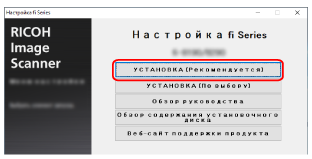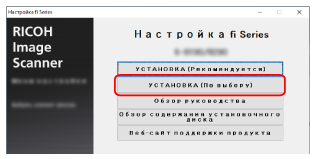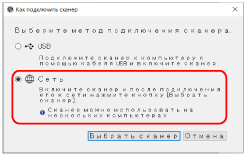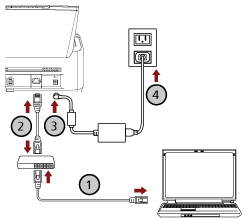В данном разделе описывается процедура подключения сканера к сетевому устройству по проводной локальной сети LAN для его использования с помощью компьютера и назначения IP-адреса для сканера вручную.
Сведения о распаковке сканера смотрите в Руководстве по началу работу.
ВНИМАНИЕ
Если установлена старая версия программного обеспечения, сначала удалите ее.
Сведения об удалении программного обеспечения смотрите в разделе Удаление программного обеспечения.
-
Включите компьютер и войдите в Windows, как пользователь с привилегиями администратора.
-
Вставьте установочный диск Setup DVD-ROM в дисковод DVD.
Отобразится окно [Настройка серии fi].
СОВЕТ
Если окно [Настройка fi Series] не отображается, дважды щелкните "Setup.exe" на диске Setup DVD-ROM через [Проводник] или [Компьютер].
- Нажмите имя модели сканера для использования (если отображается окно выбора названия модели).
- Выберите либо [УСТАНОВКА (Рекомендуется)], либо [УСТАНОВКА (По выбору)].
Для [УСТАНОВКА (Рекомендуется)]
Выберите [УСТАНОВКА (Рекомендуется)], чтобы установить все программное обеспечение, необходимое для использования сканера.
Нажмите кнопку [УСТАНОВКА (Рекомендуется)].
Установите программное обеспечение, следуя инструкциям, отображенным в окне.
После завершения установки программного обеспечения отобразится окно [Как подключить сканер].
СОВЕТ
Когда выбрано значение [УСТАНОВКА (Рекомендуется)], устанавливается следующее программное обеспечение:
Обратите внимание, что Network Setup Tool for fi Series устанавливается для fi-8190/fi-8290/fi-8170/fi-8270/fi-8150/fi-8250.
Для [УСТАНОВКА (По выбору)]
Выберите [УСТАНОВКА (По выбору)], чтобы выбрать и установить необходимое программное обеспечение.
Нажмите кнопку [УСТАНОВКА (По выбору)].
Просмотрите отображаемое содержимое и нажмите кнопку [Далее].
Установите флажки напротив программного обеспечения для установки и нажмите кнопку [Далее].
Установите программное обеспечение, следуя инструкциям, отображенным в окне.
После завершения установки программного обеспечения отобразится окно [Как подключить сканер].
- Выберите [Сеть].
- Подключите сканер к компьютеру следующим образом.
- Подключите компьютер к сетевому устройству с помощью проводной локальной сети LAN или по Wi-Fi (
 ).
).
В процедуре ниже приводится пример подключения компьютера к сетевому устройству по проводной локальной сети LAN.
Для получения подробной информации о подключении компьютера к сети смотрите руководство компьютера.
- Подключите сканер к сетевому устройству по проводной локальной сети LAN (
 ).
).
- Подключите кабель питания к сканеру и розетке переменного тока (
 ,
, ).
).
- Включите сканер.
- Нажмите кнопку [Выбрать сканер] в окне [Как подключить сканер].
Отобразится окно [Инструмент выбора сканера].
- Нажмите кнопку [Задать IP-адрес].
Отобразится сообщение о подключении сканера к компьютеру с помощью кабеля USB.
- Подключите сканер к компьютеру с помощью прилагаемого кабеля USB и нажмите кнопку [OK] в окне сообщения.
Отобразится окно входа в инструмент настройки IP-адреса.
СОВЕТ
Вам не требуется отключать кабель локальной сети LAN от сканера при подключении кабеля USB.
- Введите пароль администратора по умолчанию и нажмите кнопку [Вход].
Проверить пароль администратора по умолчанию можно, проверив, есть наклейка или ее нет.
Для получения подробной информации о наклейке смотрите Проверка наклейки продукта.
Отобразится окно [Инструмент настройки IP-адреса].
- Задайте IP-адрес и имя сканера и нажмите кнопку [OK].
Для получения дополнительной информации об инструменте настройки IP-адреса смотрите справку Network Setup Tool for fi Series.
СОВЕТ
Заданные имя сканера и IP-адрес отображаются в списке сканеров в инструменте выбора сканера.
- Отключите кабель USB от сканера.
- Нажмите кнопку [Повторный поиск] в окне [Инструмент выбора сканера] для поиска необходимого сканера.
Сканер не отображается в списке сканеров сразу после настройки IP-адреса. Выполните поиск сканера, нажав кнопку [Повторный поиск].
Для получения дополнительной информации об инструменте выбора сканера смотрите справку Network Setup Tool for fi Series.
- В списке сканеров выберите флажок сканера для использования.
- Нажмите кнопку [ОК] чтобы закрыть [Инструмент выбора сканера].
-
Нажмите кнопку [Выход] в окне [Настройка fi Series].
-
Убедитесь, что сканер готов начать сканирование.